Grass Valley EDIUS Pro v.7.7 Manuel d'utilisation
Page 147
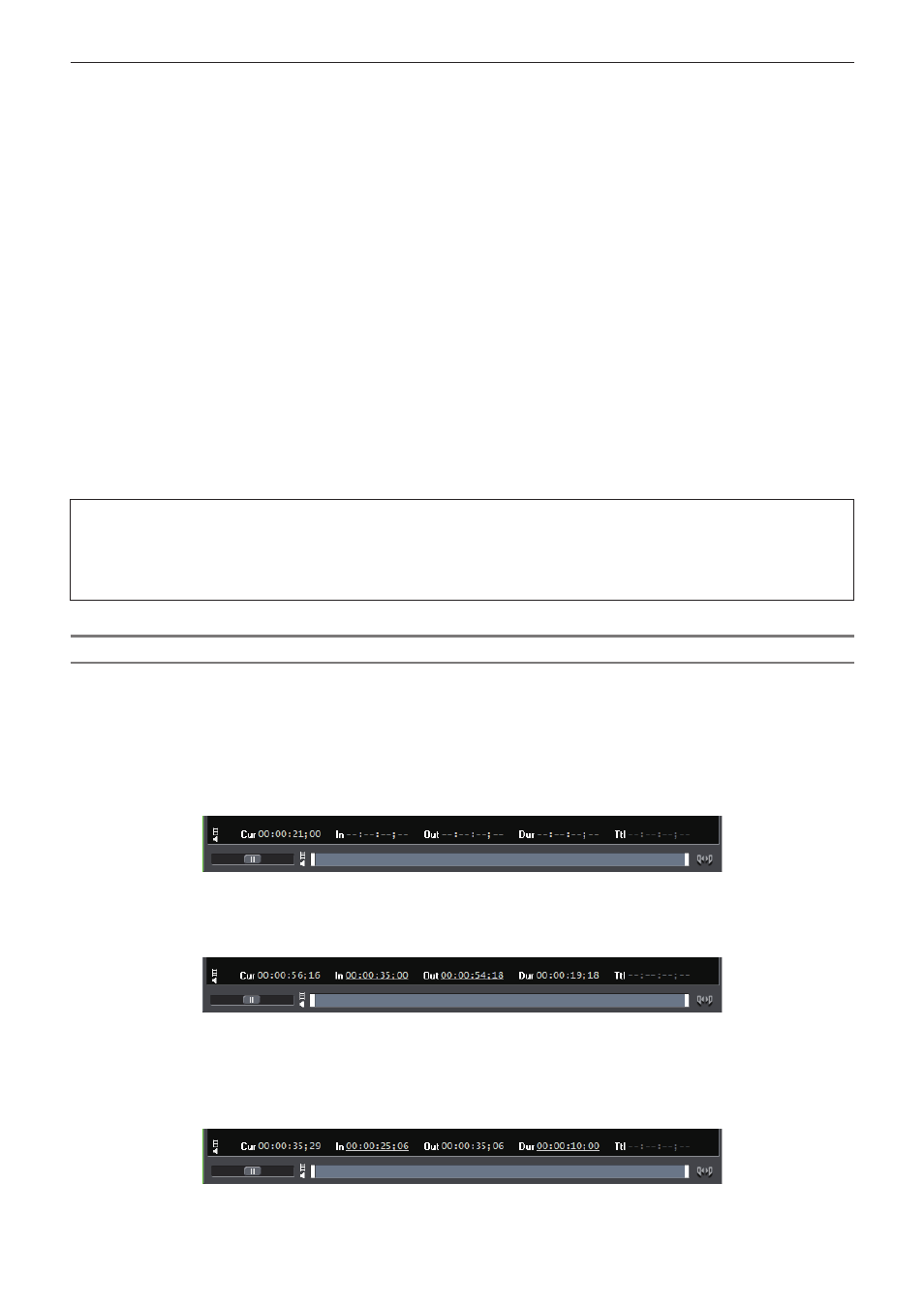
Chapitre 4 Importation de Sources — Capture et Importation
147
g
Cliquez sur le nom du préréglage de périphérique ([Préréglage d'entrée 1] à [Préréglage d'entrée 8]) pour afficher le préréglage de
périphérique. (Par défaut, [Préréglage d'entrée 2] à [Préréglage d'entrée 8] ne sont pas affichés. Avant d’effectuer l’opération, effectuez
le réglage pour afficher les boutons dans la fenêtre d’aperçu.)
« Paramètres des Boutons de Commande » (w page 126)
g
Affichage du préréglage de périphérique attribué au préréglage d’entrée 1 :
[F2]
g
Affichage du préréglage de périphérique attribué au préréglage d’entrée 2 :
[F3]
g
Affichage du préréglage de périphérique attribué au préréglage d’entrée 3 :
[F4]
f
La même opération que l’étape
6) est disponible à l’aide des méthodes suivantes.
g
Appuyez sur la touche [F9] du clavier après l’étape
g
Cliquez sur le bouton de liste [Capture] dans le lecteur, et cliquez sur [Vidéo et audio].
g
Seule la partie vidéo ou la partie audio est capturée lorsque vous cliquez sur le bouton de liste [Capture] dans le lecteur et lorsque vous
cliquez sur [Vidéo uniquement] ou sur [Audio uniquement].
g
Cliquez sur [Capturer] dans la barre de menu, puis cliquez sur [Capturer].
g
Cliquez sur [Capturer] dans la barre de menu, puis cliquez sur [Capture vidéo] ou sur [Capture audio].
2
f
Les fichiers peuvent être séparés automatiquement au moment de la capture.
f
Pendant la capture, vous pouvez ajouter au clip source un marqueur avec un commentaire.
« Réglage des marqueurs de clip pour les captures » (w page 275)
f
La fonction de capture par lots n’est prise en charge que sur les modèles pouvant obtenir le code temporel. Certains modèles pourraient
ne pas prendre en charge les codes temporels.
f
Pour changer le nom de bande en cours, par exemple, lors de la permutation de bande, cliquez sur [Capturer] dans la barre de menu,
puis cliquez sur [Paramètres de n° de bande].
f
Pour EDIUS Elite, un autre client EDIUS sur le même réseau peut réaliser l’édition pendant l’enregistrement en important les données
capturées, lors de la capture de sources au format AVI ou MXF.
3
Remarque
f
Lorsque la source a été capturée au format MPEG TS, les informations sur le marqueur de clip de préréglage ne seront pas
enregistrées dans le fichier source capturé mais dans le fichier du projet. Les informations du marqueur de clip établies à la capture ne
seront pas reflétées même si le fichier source est ouvert dans un autre fichier du projet après le redémarrage de EDIUS.
« Réglage des marqueurs de clip pour les captures » (w page 275)
Comment définir la plage de capture
Il existe six manières, indiquées ci-dessous, pour spécifier la plage de capture (entre les points d’entrée et de sortie) dans les étapes
Le code temporel ayant la priorité au niveau de la capture parmi les codes temporels au niveau de [In], [Out] et [Dur] dans le lecteur est
souligné.
r
Capture à fin ouverte
La capture démarre lorsque vous cliquez sur [Capture] sans spécification des points d’entrée et de sortie, et se termine lorsque vous cliquez
sur [Arrêt].
Affichage du code temporel sur le lecteur :
r
Capture entrée/sortie
Spécifiez les points d’entrée/sortie.
Affichage du code temporel sur le lecteur :
r
Capture entrée/Dur
Spécifiez le point d’entrée puis cliquez sur le code temporel au niveau de [Dur] dans le lecteur, entrez la durée, et appuyez sur la touche
[Entrée] du clavier.
* Cette méthode est utilisée par exemple pour capturer à partir d’une bande d’enregistrements libres avec des codes temporels non-continus.
Affichage du code temporel sur le lecteur :